Si tiene una computadora portátil, sin duda notará su panel táctil. A la mayoría de la gente no le importa, pero a algunas personas realmente no les gusta la cosa. Por ejemplo: puede estar escribiendo algo y, de repente, el cursor se mueve, todo porque lo ha tocado accidentalmente. La mayoría de los Linux tienen la capacidad de deshabilitarlo mientras se escribe modificando algunas configuraciones. Si usa Ubuntu, incluso hay una guía aquí en MTE para esto.
Tan genial como es poder desactivar temporalmente el panel táctil, ¿no preferirías tener la capacidad de apagarlo por completo al inicio? Es posible. Debería saberlo porque he estado usando un archivo .desktop personalizado en mis computadoras portátiles durante casi dos años. Es solo una línea de código en un archivo .desktop.
Hacer el archivo .Desktop
Abra el editor de texto de su elección y pegue el código a continuación en él.
[Desktop Entry] Name=Disable touchpad GenericName=Touchpad disabler Comment=Disables touchpad Exec=synclient TouchpadOff=1 StartupNotify=true Terminal=false Type=Application Name[en_US]=disable-touchpad.desktop
Una vez pegado, guarde el archivo dentro de “/home/USERNAME/.config/autostart” como “disable-touchpad.desktop”.
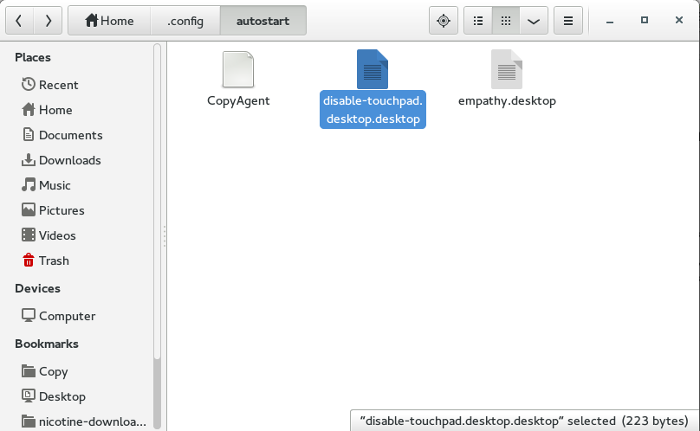
Nota: Si no puede averiguar cómo guardar en carpetas ocultas, simplemente guárdelo en su carpeta de inicio, abra una terminal e ingrese:
mv disable-touchpad.desktop ~/.config/autostart
Abra una terminal e ingrese los siguientes comandos para hacer que el archivo sea ejecutable. Hacer que el archivo sea ejecutable es muy importante. Si no lo hace, el archivo no se ejecutará.
cd ~/.config/autostart sudo chmod +x disable-touchpad.desktop
Una vez que el archivo está en la carpeta de inicio automático, todo lo que necesita hacer es reiniciar su máquina. Al hacerlo, notará que ya no puede usar su panel táctil en absoluto. Obviamente, esto se debe al archivo .desktop que se acaba de colocar.
Volver a habilitar el panel táctil
Si desea volver a habilitar permanentemente el panel táctil, navegue en su administrador de archivos a ~/.config/autostart y elimine el archivo «disable-touchpad.desktop». Sin embargo, si solo lo necesita temporalmente, ingrese el siguiente comando en una terminal.
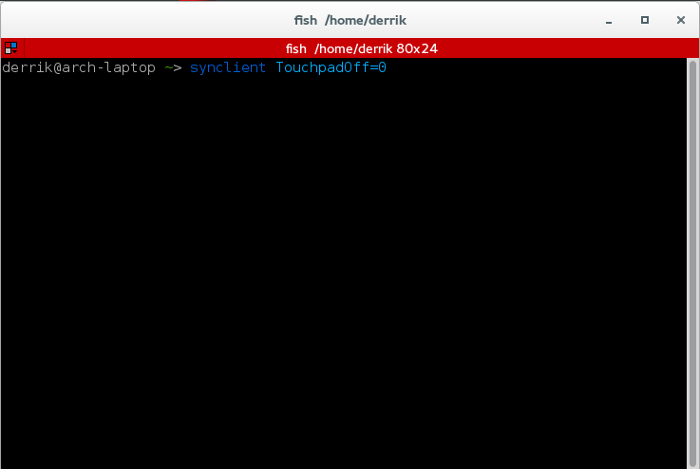
Cambiar 0 a 1 es similar a Verdadero y Falso. 1 lo mantiene deshabilitado, 0 lo mantiene apagado. Conocer este comando es excelente, porque puede habilitarlo durante el tiempo que lo necesite, luego reiniciar (o apagar la máquina) y cuando vuelva a encenderlo, el panel táctil se desactivará una vez más.
Conclusión
El panel táctil es una parte esencial de la informática móvil. Es una herramienta realmente genial si realmente no tienes ganas de llevar un mouse. Algunas personas, sin embargo, odian los paneles táctiles y no importa la comodidad que brinden, simplemente no los usarán. Esto es comprensible. Durante mucho tiempo, los he despreciado. Hay algo en ellos que siempre me ha irritado. No estoy muy seguro de qué es, pero sé que prefiero usar un mouse.
Algunos podrían argumentar que es mejor usar el hardware de su computadora portátil para desactivar el panel táctil. Esto es comprensible, pero la cuestión es que la desactivación del hardware puede ser impredecible con algunas computadoras portátiles con Linux. A veces, las funciones simplemente no funcionan y puede ser extremadamente frustrante. La misma computadora portátil en la que estoy escribiendo este artículo no puede desactivar mi panel táctil. Es por eso que hacerlo a través del software es genial. Funciona en todo y se puede automatizar.
Háganos saber lo que piensas.
